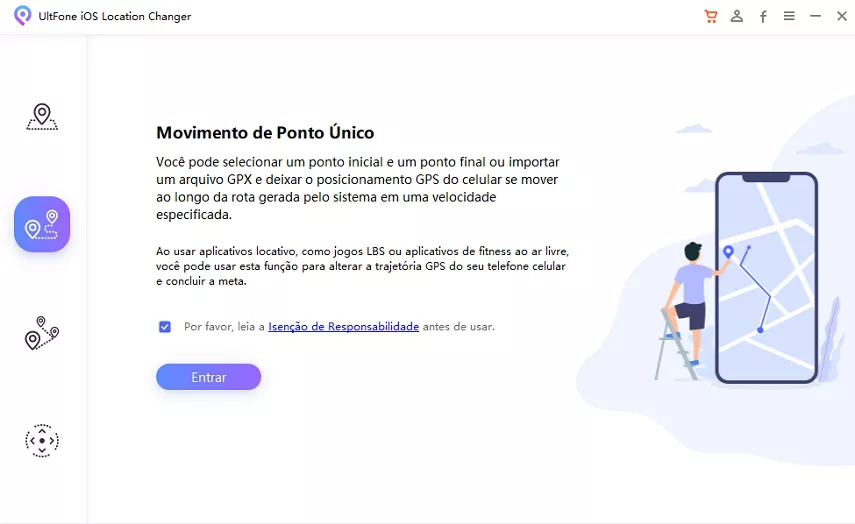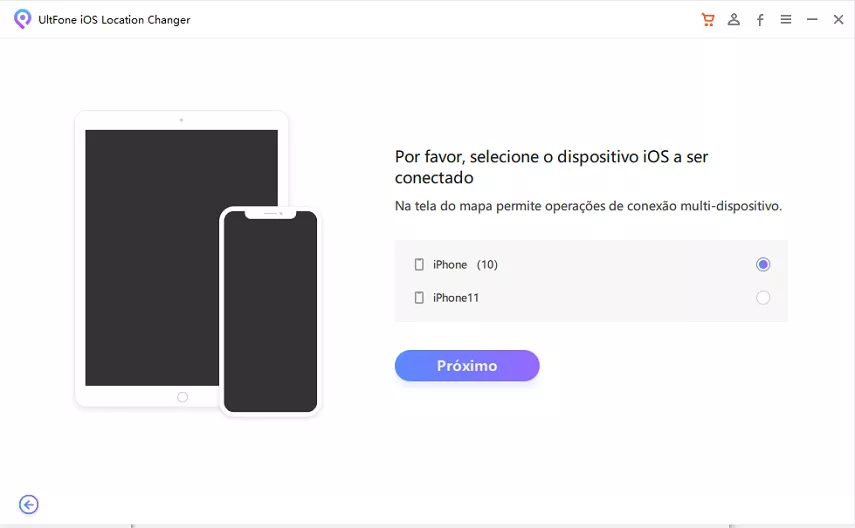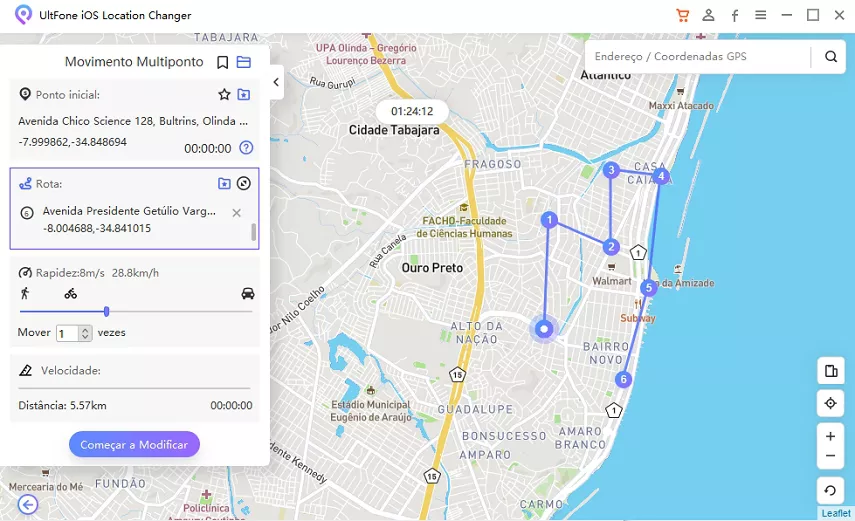Como corrigir o problema de RA do Pokémon GO que não está funcionando
 Tadeu Micael
Tadeu Micael- Atualizado em 2024-05-09 Localização Virtual
PokemonGo é o jogo mais popular e jogado em todo o mundo, e é uma experiência divertida de se jogar. A adição do suporte à RA tornou ainda mais emocionante jogar. A RA faz com que o mundo virtual do jogo se pareça com o mundo real, proporcionando aos jogadores uma experiência imersiva.
No entanto, os jogadores relataram bugs e glitches que os impedem de jogar PokemonGo com RA. Um dos problemas mais relatados enfrentados pela maioria dos jogadores é; “Não estamos detectando a orientação do seu telefone. Você gostaria de desativar o Modo AR?
Esta mensagem indica que a orientação de RA não está funcionando e, portanto, você não poderá jogar PokemonGo com o modo AR ativado. Se você está enfrentando dificuldades para jogar PokemonGo com RA, aqui está um guia completo para corrigir isso em cinco maneiras eficazes.
- Parte 1: Por Que Minha RA do Pokémon GO Não Está Funcionando?
- Parte 2: Como Ativar o Modo AR no Pokémon Go?
- Parte 3: Como Corrigir o Problema da RA do Pokémon GO Não Estar Funcionando?
- Parte 4: Guia Rápido: Como Jogar Pokémon GO sem Andar (Dispositivo iOS)?
- Parte 5: Como Realizar uma Digitalização de RA no Pokémon Go?
- Parte 6: Como Jogar Pokémon no Modo AR?
- Parte 7: Como Capturar Pokémon Usando o Modo AR+
- Parte 8: Por Que Minha Câmera do Pokemon Go Não Está Funcionando?

Parte 1: Por Que Minha RA do Pokémon GO Não Está Funcionando?
Para corrigir o problema da RA do PokemonGo não estar funcionando, é essencial primeiro descobrir o que está causando o problema, seja o seu conjunto de RA, seu telefone celular ou o próprio aplicativo PokemonGo.
Pode haver dois problemas principais causando esse problema quando o modo AR não está funcionando; software ou hardware. O problema de software pode ser os irritantes bugs e glitches que vêm com a nova atualização, os quais o desenvolvedor resolve principalmente.
No entanto, o problema de hardware pode estar em sua ponta, e você só pode resolvê-lo você mesmo. O problema de hardware que pode causar o não funcionamento do AR do Pokémon pode ser:
- Sensor de Giroscópio do telefone com defeito
- Permissão desativada para usar a câmera enquanto joga
- O telefone não possui Sensor de Giroscópio de hardware
Parte 2: Como Ativar o Modo AR no Pokémon Go?
Ativar o modo AR no Pokémon Go é muito simples e fácil. Mas primeiro, certifique-se de ter baixado o último Pokémon Go da fonte oficial para Android na Play Store e para iOS na App Store da Apple.
Assim que estiver bem certo de que está executando a versão mais recente do Pokémon Go em seu telefone, encontre o Pokémon para interagir com ele. Em seguida, quando tiver encontrado o Pokémon, toque nele, e o botão/alternador do modo AR aparecerá; tocando nele, você pode ligar/desligar o modo AR.
Depois de ter ativado o modo AR, ele permanecerá como está, e você não precisará ativá-lo toda vez que jogar o jogo.

Parte 3: Como Corrigir o Problema da RA do Pokémon GO Não Estar Funcionando?
Pode haver várias razões pelas quais o modo AR do Pokemon Go não está funcionando, então mencionamos todas as soluções de problemas e etapas necessárias para fazê-lo funcionar. Experimente todas as correções mencionadas abaixo uma por uma.
3.1: Gerenciar Permissões e Auto-Orientação
O sistema operacional do smartphone é bastante seguro e, portanto, restringe os aplicativos concedendo permissões desnecessárias, como acesso à localização do dispositivo, microfone e câmera.
No entanto, a permissão de localização e câmera é necessária para o Pokémon Go para configurar o modo AR. Certifique-se de que o aplicativo Pokémon Go tenha todas as permissões necessárias; localização e permissões de câmera.
Para Android
Siga as etapas para permitir a permissão para o PokemonGo no Android.
- Navegue até Configurações >> Aplicativos >> PokemonGo.
- Clique na Permissão; isso expandirá a lista das permissões que podem ser concedidas ao aplicativo.
- Verifique se a permissão de localização e câmera foi concedida ao PokemonGo.
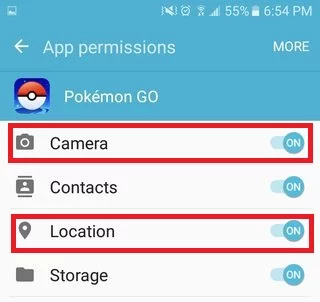
Além disso, a rotação automática também precisa estar ativada para usar o modo AR do Pokemon Go. Você pode acessar o interruptor de orientação da tela no painel de notificações ou nas configurações de exibição.

Para iOS
Siga as etapas abaixo para ativar a permissão para a câmera no iPhone/iPad.
- Navegue até Configurações >> encontre o Pokémon Go rolando para baixo e depois toque para abri-lo.
- Clique em Permissões, e abrirá a lista de permissões.
- Clique no interruptor da câmera para ativar o acesso de permissão para o Pokémon Go.
3.2: Certifique-se de que Seu Dispositivo Possui um Sensor de Giroscópio (Apenas Android)
Os telefones Android de baixo orçamento e antigos geralmente não possuem o sensor de giroscópio, e portanto o modo AR não pode ser usado neles. Se você não tem certeza se seu telefone Android possui um sensor de giroscópio ou não, você pode simplesmente verificá-lo seguindo as etapas abaixo.
- Vá para Configurações >> Sobre o Telefone >> toque na Versão do Kernel 3 vezes, e abrirá o CIT (Ferramenta de Controle e Identificação).
- Encontre o sensor de giroscópio na lista. Se houver o sensor de giroscópio na lista, significa que seu dispositivo Android o suporta.
- Além disso, seu dispositivo Android pode ter o sensor de giroscópio, mas ele está danificado, quebrado ou com mau funcionamento. Para descobrir isso, toque no "Sensor de giroscópio" na lista e veja se todos os X, Y, Z estão aparecendo na tela ou congelados.

3.3: Sair e Entrar Novamente no Pokémon GO
É possível que tudo esteja certo do seu lado, mas o servidor não esteja respondendo ou recebendo as informações corretamente. Sair e entrar novamente pode resolver o problema de "Pokémon GO AR não está funcionando". Embora este seja o método mais eficaz, os usuários o encontraram funcionando.
Siga as etapas abaixo para sair e entrar novamente no Pokémon GO.
- Vá para o Menu Principal do Pokémon GO.
- Encontre a opção de sair rolando para baixo e toque nela para sair.
- Após sair com sucesso, insira suas credenciais novamente e faça login no Pokémon GO.
3.4: Limpar o Cache do Pokémon GO (Apenas Android)
Os bugs e glitches também podem desativar a configuração do dispositivo e recursos do aplicativo. Simplesmente excluir os arquivos de cache do aplicativo pode corrigir isso.
Aqui está como limpar os arquivos de cache no Android
- Vá para Configurações >> Aplicativos >> Pokémon GO.
- Encontre a opção de armazenamento ou caches.
- Clique no cache para excluí-lo.
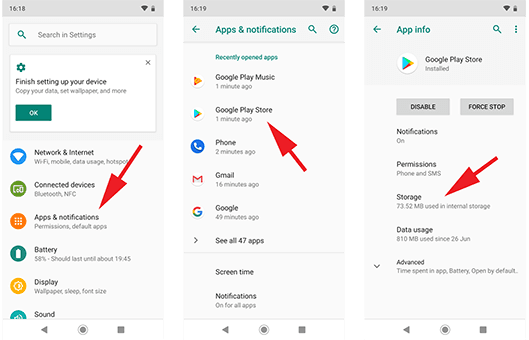
3.5: Atualizar a Versão do seu iOS
Se você é um usuário iOS e está bastante certo de que todos os métodos de solução de problemas (mencionados acima) foram verificados, mas o modo AR do Pokemon Go não está funcionando. A última coisa que você deve verificar é a versão do iOS do seu dispositivo. Atualizar seu dispositivo para a última atualização de software pode corrigir o problema de Pokémon Go AR não funcionando.
- Navegue até Configurações >> Geral >> Atualização de Software.
- Se houver alguma atualização de software disponível, instale-a em seu dispositivo.

Parte 4: Guia Rápido: Como Jogar Pokémon GO sem Precisar Andar (Dispositivo iOS)?
Se você está tendo dificuldades para capturar seu Pokémon lendário favorito, usando o UltFone iOS location changer você pode contornar o esforço de andar no mundo real. Capturar o Pokémon lendário sempre requer muito esforço.
No entanto, o UltFone iOS Location Changer elimina essa dificuldade e permite que você capture Pokémon em qualquer lugar do mundo virtual por meio de teleportação.
O trocador de localização do UltFone iOS altera suas coordenadas de GPS e você pode teleportar seu personagem do jogo para qualquer lugar do mundo para capturar. O melhor é que não requer um processo longo ou complexo, apenas um clique para mudar sua localização no jogo.
Recursos do UltFone iOS Location Changer:
- Funciona com aplicativos baseados em localização, como Pokemon Go, WhatsApp e Facebook, etc.
- Um clique para alterar a localização GPS para qualquer lugar.
- Controle a direção do seu movimento com um joystick convenientemente.
- Adicione arquivos GPX para iniciar suas rotas desejadas.
- Suporta o iOS 16/iPadOS 16 mais recente e iPhone 14/14 Pro/14 Plus/14 Pro Max.
-
Passo 1 Comece baixando e iniciando o UltFone iOS Location Changer. Para continuar, marque a caixa de aviso legal e pressione a tecla Enter.

-
Passo 2 Conecte seu iPhone ao seu computador usando um cabo da Apple. E selecione a opção Próximo na tela.

-
Passo 3 Você pode usar o mouse para escolher uma localização no mapa ou digitá-la na barra de pesquisa no canto superior esquerdo. Depois disso, selecione "Começar a Modificar" no menu.

Parte 5: Como Realizar a Digitalização de RA no Pokémon Go?
Outra tarefa desafiadora ao jogar Pokémon Go é digitalizar os PokéStops atribuídos no jogo. No entanto, assim que finalmente chegar aos PokéStops atribuídos, clique no PokéStop e, em seguida, clique nos três pontos no canto superior direito e clique em digitalizar.
Em seguida, a visualização da câmera do seu telefone aparecerá. Se você estiver gravando pela primeira vez, muitas mensagens serão exibidas que você precisará aceitar. E finalmente, você poderá digitalizar o PokéStop.
Parte 6: Como Jogar Pokémon em Modo RA?
Jogar o modo AR do Pokémon Go é uma experiência divertida quando você está totalmente ciente de como funciona. Primeiro, certifique-se de que seus arredores estejam limpos e haja uma superfície plana ao seu redor. A grama alta na tela significa que o aplicativo detectou uma superfície plana.

Parte 7: Como Capturar Pokémon Usando o Modo AR+
Primeiro, encontre o Pokémon na grama alta sem que o Pokémon perceba. Quanto menor for o medidor de consciência do Pokémon, maior será sua recompensa.
Assim que você se aproximar com sucesso do Pokémon, jogue a bola em direção aos Pokémon deslizando o dedo na tela. Assim como capturar qualquer Pokémon, jogue a Pokébola em direção ao Pokémon para capturá-lo.

Parte 8: Por Que Minha Câmera do Pokémon Go Não Está Funcionando?
A câmera é essencial para jogar o modo AR do Pokémon, e se não estiver funcionando corretamente, você não poderá desfrutar do modo AR. Primeiro, certifique-se de que a câmera esteja funcionando no aplicativo padrão e, se estiver funcionando corretamente, o problema está no aplicativo Pokémon Go.
A câmera não funciona se a permissão da câmera não for concedida ao Pokémon Go nas configurações. Certifique-se de que as permissões estejam permitidas navegando até as configurações >> Pokémon>> Permissões. Verifique se a permissão da câmera está desativada.
Permita a permissão da câmera para o Pokémon Go se desejar usar o modo AR no jogo para capturar os Pokémon e digitalizar os PokéStops.
Conclusão
O modo AR no Pokémon Go é um ótimo recurso que permite ver seus Pokémons favoritos no mundo real. No entanto, muitos usuários relataram o problema de o AR não funcionar no Pokémon Go. Este artigo discute como corrigir o problema do AR não funcionando no Pokémon Go.
Além disso, se você tiver tempo para capturar aqueles Pokémon lendários no jogo, o UltFone iOS Location Changer é a ferramenta definitiva.